- I. GENERALITE
- II. INSTALLATION
- III. MISE EN ROUTE
- IV. GESTION DES CLIENTS
- V. GESTION DU STOCK
- VI. GESTION DES VENTES
- VII. GESTION DES COMMANDES
- VIII. CAISSE
- IX. TIERS PAYANT
- X. CATALOGUES FOURNISSEURS
- XI. PARAMETRAGE DU LOGICIEL
- XII. OUTILS
- XIII. SERVICES
- XIV. STATISTIQUES
- XV. REQUETES ET PUBLIPOSTAGE
- XVI. ANNEXES
- Résultat
Le but de la télétransmission est de pouvoir envoyer des Feuilles de Soins Electroniques à la caisse destinataire.
1. Introduction à la télétransmission :
La télétransmission fait partie de l'informatisation du système de santé. Ainsi, la feuille de soins traditionnelle en papier devient une Feuille de Soins Electronique (FSE), composée par le logiciel informatique et utilisé par le professionnel de santé. Comme son ancêtre papier, la FSE regroupe toutes les informations nécessaires au remboursement de l'assuré (ou du prestataire de soins en cas de Tiers Payant). Transmise par un réseau informatique, cette FSE est ensuite traitée de façon automatisée par les systèmes informatiques de l'Assurance Maladie.
2. Création de FSE dans WinOptics :
Ce chapitre a pour but d’expliquer de manière détaillée comment créer et envoyer des Feuilles de Soins Electroniques (FSE) par télétransmission depuis WinOptics.
- Principe général :
Avant de pouvoir créer une FSE, il faut d'abord éditer la facture correspondante depuis la fiche du client ; elle ne doit pas nécessairement être imprimée mais au moins sauvée.
Certains champs sont obligatoires pour créer une FSE :
- Dans la fiche client :
- Nom, prénom et date de naissance du client
- Numéro de sécurité sociale
- Références de la caisse (code régime, caisse et centre)
- Dans la fiche visite :
- Nom et identifiant du prescripteur (docteur)
- Code LPP pour chaque article remboursé
Si l'une de ces données est manquante, il ne sera pas possible de créer la FSE correspondante et un message d'erreur apparaîtra au moment de la mise en lot. Il faudra alors modifier la facture concernée dans le fichier des documents.
- Création des fichiers d'envoi (lots) :
La gestion des FSE se fait depuis le menu Fonctions, avec l’option Télétransmission :
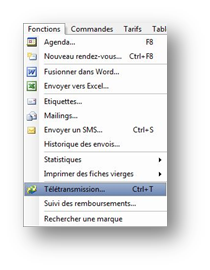
L’écran de télétransmission apparaît avec la liste des factures sauvegardées :
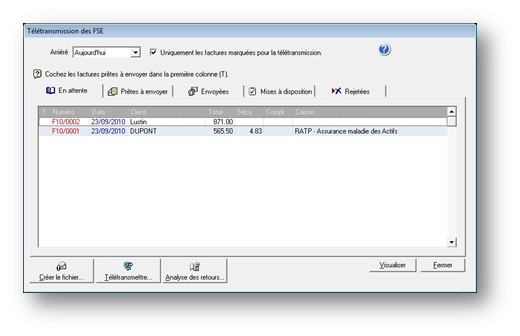
Il est possible de réduire le nombre de factures apparaissant dans la liste en sélectionnant l’arriéré parmi les différents choix proposés :

Plusieurs onglets permettent de suivre l’évolution des factures :

L’onglet En attente permet de visualiser les factures susceptibles d’êtres envoyées. Pour sélectionner l’une d’entre elles pour être envoyée en tant que FSE, il suffit de cliquer dans la première colonne. Il est possible de sélectionner toutes les factures à envoyer sans se soucier des caisses auxquelles elles sont destinées. Le système se chargera de dispatcher chaque facture vers sa caisse destinataire.
Lorsqu’une facture n'est pas transformable en FSE, un écran apparaît précisant pourquoi :

Le bouton Corriger permet alors de modifier les informations erronées de la facture :

Les factures pouvant être envoyées sont regroupées dans l’onglet Prêtes à envoyer.
Lorsque toutes les factures à envoyer sont sélectionnées, la création du lot correspondant se fait en cliquant sur le bouton Créer le fichier.
Ceci permet de créer le lot sur le disque dur (tous les lots en attente d'envoi sont stockés dans le répertoire Teletrans/FSE de l'application WinOptics).
3. Envoi des lots de FSE :
Lorsque les lots sont prêts à être envoyés, vérifier que l’ordinateur soit bien connecté à Internet puis cliquer sur le bouton Télétransmettre pour commencer la télétransmission. La procédure permet non seulement d'envoyer les FSE mais également de vérifier et de télécharger si nécessaire les fichiers retours :
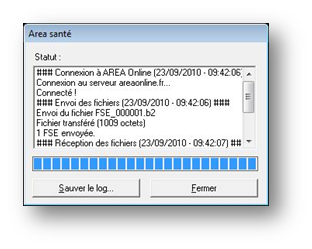
Cette fenêtre de statut informe des FSE envoyées et de celles qui ont été intégrées au système ou qui ont été rejetées. Les retours sont en général disponibles à la fin de chaque journée, ils seront donc récupérés en principe le lendemain, lors d’un nouvel envoi de FSE.
Le bouton Analyse des retours permet de lister les FSE refusées :
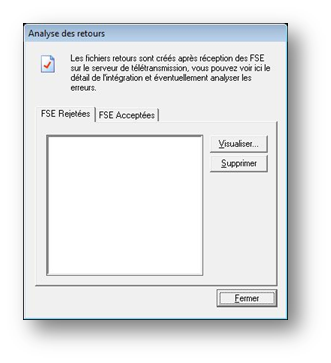
Les FSE qui ont été envoyées aux caisses sont regroupées dans l’onglet Envoyées. Les factures refusées quant à elles sont regroupées dans l’onglet Rejetées. Ces dernières peuvent le cas échéant être réexpédiées après correction du problème.